Que faire avant de vendre, d’échanger ou de donner votre iPhone ou iPad
Vous voulez que quelqu’un obtienne un iPhone ou iPad tout neuf, mais vous voulez aussi être sûr que personne ne récupère vos données avec. Voici comment rendre l’échange, le don ou la vente de votre appareil iOS sans douleur pour tout le monde.
Sérieusement, vous devez sauvegarder votre iPhone ou iPad avant de le donner
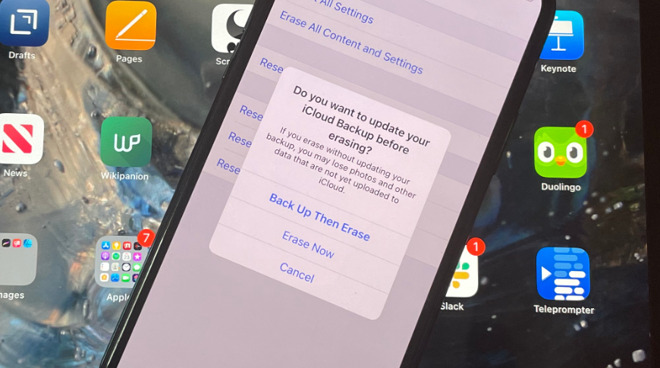
Si vous donnez votre vieil iPhone ou iPad à un proche, vous allez recevoir des questions à son sujet en retour. Il n’y a rien que vous puissiez faire dans ce cas. Mais pour tous les autres, vous pouvez préparer votre appareil iOS afin qu’il fonctionne pour eux comme s’il sortait directement de l’usine.
Il est clair que c’est mieux pour eux, et il est clair aussi que cela signifie que vous n’aurez pas alors à vous inquiéter que certaines de vos données soient laissées par inadvertance sur l’appareil. Mais ce qui est moins immédiatement clair jusqu’à ce que cela vous arrive, c’est que préparer correctement votre ancien appareil peut vous aider avec le nouveau.
C’est particulièrement le cas si vous avez un iPhone et une Apple Watch. La plupart des étapes que vous devez suivre pour vous préparer à vous débarrasser de votre appareil iOS s’appliquent également aux iPhones et aux iPads, mais la Watch fait une différence.
Spécifiquement, si vous avez une Apple Watch, préparez la vente de votre iPhone en la désappariant d’abord. Croyez-nous, l’Apple Watch est têtue pour rester appariée — et pour ne pas s’appairer à un nouvel iPhone.
Assurez-vous de désapparier votre Apple Watch de votre ancien appareil
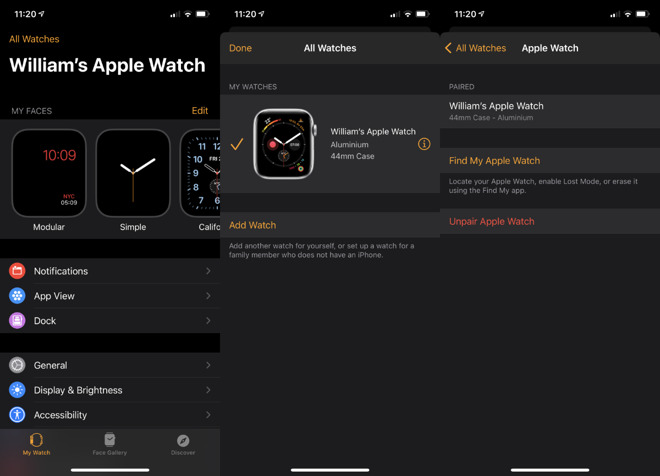
Commencez par désapparier votre Apple Watch
- Maintenez la Watch à votre poignet et approchez-la de votre iPhone
- Sur l’iPhone, ouvrez l’application Watch
- Tapez sur Ma montre en bas de l’écran
- Tapez sur Toutes les montres en haut
- Si vous avez plus d’une montre, trouvez celle que vous voulez dans la liste
- Tapez sur le bouton i à sa droite
- Choisissez Unpair Apple Watch
- Si vous avez une montre cellulaire, vous serez invité à supprimer le forfait de votre opérateur
- Faites-le, même si vous prévoyez de conserver le contrat cellulaire avec une autre Watch ou un iPhone
- Lorsque vous y êtes invité, entrez votre mot de passe Apple ID pour désactiver le verrouillage d’activation
- Tapez pour confirmer que vous voulez vraiment désapparier la Watch
- Attendez que l’Apple Watch fasse une dernière sauvegarde de vos données
- Allez dans Réglages et tapez sur votre nom en haut
- Faites défiler jusqu’en bas de la page qui apparaît et choisissez Se déconnecter
- Si vous y êtes invité, choisissez Se déconnecter d’iCloud et de Store
- Sinon, tapez simplement Se déconnecter
- Entrez votre mot de passe Apple ID pour confirmer
- Tapez Éteindre
- Dans les paramètres, choisissez Général
- Défilez vers le bas et tapez sur Réinitialiser
- Puis tapez sur Effacer tout le contenu et les paramètres
- Si vous y êtes invité, entrez votre identifiant Apple et votre mot de passe
- Tapez Effacer
- Ouvrir Find My sur un autre appareil ou sur iCloud.com
- Sélectionner l’appareil et choisir Effacer
- Lorsqu’il apparaît comme étant effacé, choisissez Supprimer du compte
Cette dernière partie concernant la sauvegarde de vos données ne prendra pas longtemps. Mais pendant que c’est en cours, assurez-vous de sauvegarder aussi votre iPhone.
Si vous êtes un utilisateur d’iPad, vous n’avez pas à vous soucier de l’appariement avec l’Apple Watch comme cela, mais sauvegardez quand même votre appareil. Cela signifie effectivement que vous ne perdrez rien, mais cela signifie aussi que la configuration du prochain appareil avec toutes vos informations personnelles sera rapide.
Supprimer vos informations personnelles de l’ancien iPhone ou iPad est essentiel, mais c’est rapide aussi. Ou ça l’est une fois que vous avez désapparié la Watch et sauvegardé votre iPhone.
Sortez d’iCloud. Vous pouvez voir différentes options selon l’endroit où vous utilisez différents identifiants Apple
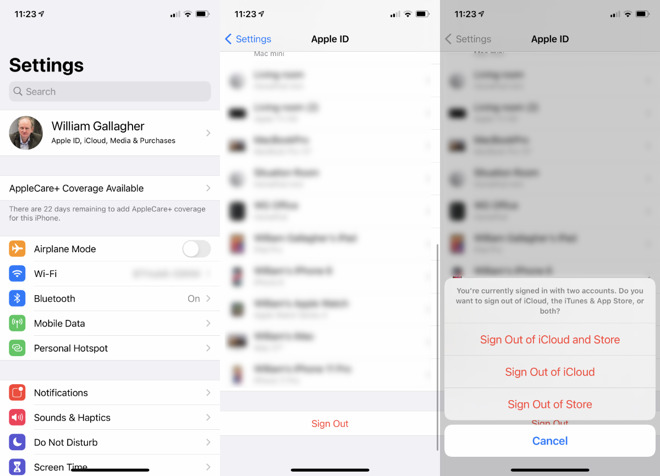
Comment supprimer vos informations personnelles d’un ancien iPhone ou iPad
Ceci débranche votre iPhone ou iPad de vos comptes iCloud et Store, il ne vous reste plus qu’à vous débarrasser de toutes vos données qui sont physiquement sur le téléphone. Mais nous le répétons encore une fois : assurez-vous d’avoir une sauvegarde.
Comment supprimer des informations personnelles
Vous avez terminé. Vous pouvez maintenant vendre, emballer en cadeau ou échanger ce vieil appareil iOS et savoir à la fois que vos anciennes données ont disparu et que votre destinataire aura un nouveau départ.
Tout cela est nécessaire et bon, mais tout cela suppose que vous ayez encore l’appareil. Si vous l’avez déjà vendu ou qu’il n’y a aucun moyen de défaire le papier d’emballage sans que personne ne s’en aperçoive, vous pouvez toujours trier vos anciennes données.
Une fois que vous êtes certain d’avoir sauvegardé votre appareil iOS, passez par là pour effacer tout le contenu.
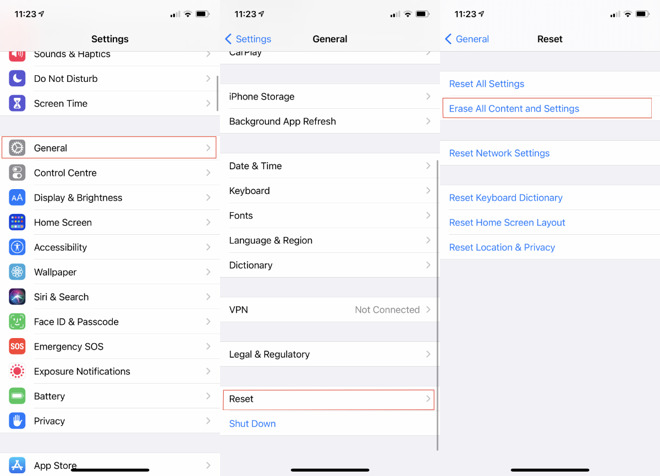
Que faire si vous avez déjà donné l’appareil iOS
Vous pouvez également supprimer les détails de la carte de crédit Apple Pay via iCloud.com. Cliquez sur Paramètres du compte pour obtenir une liste des appareils utilisant Apple Pay.
Choisissez l’appareil que vous avez donné, et cliquez sur Supprimer à côté d’Apple Pay.
Suivez AppleInsider en téléchargeant l’application AppleInsider pour iOS, et suivez-nous sur YouTube, Twitter @appleinsider et Facebook pour une couverture en direct et de dernière minute. Vous pouvez également consulter notre compte Instagram officiel pour des photos exclusives.




